Nah kali ini saya akan membahas tentang google asistant.Buat yang belum tau google asistant adalah asisten pribadi cerdas yang dikembangkan oleh Google dan diumumkan pada Google Mei 2016. Tidak seperti Google Now, Google Asisten dapat terlibat dalam dua arah percakapan.
Jadi kita bisa berbicara 2 arah dengan google asistant,dengan Adanya google asistant kini makin banyak persaingan artificial intelegent yang sedang dikembangkan oleh beberapa perusahan besar teknologi
Kalo kita tidak mempunyai smartphone flagship seperti google pixel tentu tidak ada fitur google asistant didalamnya tetapi jangan khawatir disini saya akan menjelaskan tentang Mengaktifkan google asistant di semua perangkat android tanpa root
Persiapan
Peralatan yang harus dipersiapkan adalah perangkat hp berbasis android minimal Versi marshmallow 6.0 . Pada saat tulisan ini dibuat android versi terbaru yaitu android nougat 7.0. Jika kalian tidak tau cara chek hp kalian di android Versi berapa? tinggal cari setting terus Pilih about phone silahkan dicari di tipe2 merek berbeda beda lokasinya
Dan pastikan juga default language menggunakan b.inggris (US)/ english (US),jadi kalau di hp kalian masih menggunakan bahasa indonesia belum bisa untuk saat ini (tulisan ini dibuat)
Kalau sudah persiapkan kuota secukupnya untuk mendownload file estimasi hampir 100mb
Dibagian home,recent,back yang bisa di custom artinya tombolnya bisa kita ganti sesuai dengan kebutuhan (misal tombol home kita ganti utk langsung membuka aplikasi Instagram)
Tahap eksekusi,diharapkan perhatikan detail kata - kata yang saya tulis.di artikel ini supaya berhasil
1. Sekarang kalian menuju playstore ketik google dihalaman pencarian ketika sudah ketemu Pilih google
2. Jika sudah scroll kebawah hingga menemukan bagian seperti di gambar
Klik become a beta tester/join beta tester ( waktu untuk join sekitar 5 - 10 min)
3. Selagi kita menunggu join beta tester
4. Klik link ini
https://play.google.com/apps/testing/com.google.android.gms itu akan menuju ke google play service (beta) Lalu scroll kebawah lakukan hal yang sama.seperti join/become a beta tester ke google (beta) diatas
5. Untuk memastikan sudah atau belumnya.kamu terdaftar akan ada pemberitahuan "you are beta tester for this app" dikedua aplikasi google (beta) dan google play service (beta) jika kalian bingung mencari google play service(beta) klik link di no.4 untuk memudahkan
Bagian paling penting
6. Jika kalian sudah menjadi beta tester segera update di kedua aplikasi tersebut google (beta) maupun google play service (beta)
7. Dibagian ini kalian harus mencari sendiri karena di masing2 perangkat berbeda beda,tapi masih satu tujuan yang sama yaitu untuk melihat space aplikasi kalau di saya klik menu setting - advance setting - application -
disini ada semua aplikasi yang terinstal di perangkat kita, scroll ke bawah Pilih google app - manage storage - lalu clear all data (tenang ini aman gan)
8. Lakukan hal yang sama pada aplikasi google play services lakukan clear all data
9. Jika di ke 2 aplikasi tersebut sudah clear all data, saya mengingatkan sekali lagi ubah default languange di hp.kamu menjadi english (US) karna pada saat tulisan ini dibuat.google asistant belum support bahasa indonesia caranya mungkin tidak jauh berbeda dgn hp lain Pilih setting - advance setting - Pilih & input - Pilih english (US)
10. Jika sudah ini termasuk bagian terpenting ke 2 setelah no 6 & Biasanya bagian yg paling membingungkan yaitu ubah tombol home kamu untuk membuka google app jadi ketika kamu menekan tombol home akan memunculkan google app
( tips jika di hp kalian ada pengaturan on screen home button seperti gambar dibawah ini gunakan fitur ini/tampilkan utk mempermudah memanggil google asistant)
11. Jika semua step step sudah di ikuti dengan baik & benar, klik tombol home selama beberapa detik lalu akan muncul tampilan google apps/google now/mesin pencari Pilih tombol setting (ada di pojok Kiri atas berlogo garis2) Pilih setting - Dibagian atas Pilih setting lagi dan hp akan melakukan configurasi. Sebenarnya jika sudah di posisi ini saya tidak menjelaskan secara detil tinggal ikuti saja perintah perintah yang ada di dalamnya jika sudah. keluar saja dari menu setting
(kalian bisa atur ini di kemudian hari ketika kalian sudah paham)
12. Tahap akhir ini adalah Tahap pengujian google asistant dengan cara klik tombol home selama beberapa detik lalu kalian akan mendaftarkan suara kalian dengan cara ngomong "ok google" selama 3x jika sudah klik tombol done
13. Jika belum keluar google asistantnya klik tombol home selama beberapa detik sampai google asistant muncul
Voilaa!! Hp kalian sudah seperti the real smartphone karna ini masih beta version jadi Maklum saja kalau masih ada beberapa kekurangan walaupun begitu google asistant sudah sangat komplit menurut saya jika kalian ingin berbicara dengannya pastikan kalian menggunakan bahasa inggris dengan vocabulary yang baik & benar yaa
Di microsoft ada cortana , di apple ada siri , di amazone ada Alexa dan di android ada google asistant siapakah yang paling terbaik menurutmu? Tulis komentar di bawah
Jika kalian berhasil share artikel ini ke teman2 kalian dengan menekan tombol share dibawah iika kalian masih bingung atau ada kuslitan bisa tulis di kolom komentar Dan sampai jumpa di artikel menarik.selanjutnya di.blog ini byeee!!
Jadi kita bisa berbicara 2 arah dengan google asistant,dengan Adanya google asistant kini makin banyak persaingan artificial intelegent yang sedang dikembangkan oleh beberapa perusahan besar teknologi
Kalo kita tidak mempunyai smartphone flagship seperti google pixel tentu tidak ada fitur google asistant didalamnya tetapi jangan khawatir disini saya akan menjelaskan tentang Mengaktifkan google asistant di semua perangkat android tanpa root
Persiapan
Peralatan yang harus dipersiapkan adalah perangkat hp berbasis android minimal Versi marshmallow 6.0 . Pada saat tulisan ini dibuat android versi terbaru yaitu android nougat 7.0. Jika kalian tidak tau cara chek hp kalian di android Versi berapa? tinggal cari setting terus Pilih about phone silahkan dicari di tipe2 merek berbeda beda lokasinya
Dan pastikan juga default language menggunakan b.inggris (US)/ english (US),jadi kalau di hp kalian masih menggunakan bahasa indonesia belum bisa untuk saat ini (tulisan ini dibuat)
Kalau sudah persiapkan kuota secukupnya untuk mendownload file estimasi hampir 100mb
Dibagian home,recent,back yang bisa di custom artinya tombolnya bisa kita ganti sesuai dengan kebutuhan (misal tombol home kita ganti utk langsung membuka aplikasi Instagram)
Tahap eksekusi,diharapkan perhatikan detail kata - kata yang saya tulis.di artikel ini supaya berhasil
1. Sekarang kalian menuju playstore ketik google dihalaman pencarian ketika sudah ketemu Pilih google
2. Jika sudah scroll kebawah hingga menemukan bagian seperti di gambar
Klik become a beta tester/join beta tester ( waktu untuk join sekitar 5 - 10 min)
3. Selagi kita menunggu join beta tester
4. Klik link ini
https://play.google.com/apps/testing/com.google.android.gms itu akan menuju ke google play service (beta) Lalu scroll kebawah lakukan hal yang sama.seperti join/become a beta tester ke google (beta) diatas
5. Untuk memastikan sudah atau belumnya.kamu terdaftar akan ada pemberitahuan "you are beta tester for this app" dikedua aplikasi google (beta) dan google play service (beta) jika kalian bingung mencari google play service(beta) klik link di no.4 untuk memudahkan
Bagian paling penting
6. Jika kalian sudah menjadi beta tester segera update di kedua aplikasi tersebut google (beta) maupun google play service (beta)
7. Dibagian ini kalian harus mencari sendiri karena di masing2 perangkat berbeda beda,tapi masih satu tujuan yang sama yaitu untuk melihat space aplikasi kalau di saya klik menu setting - advance setting - application -
disini ada semua aplikasi yang terinstal di perangkat kita, scroll ke bawah Pilih google app - manage storage - lalu clear all data (tenang ini aman gan)
8. Lakukan hal yang sama pada aplikasi google play services lakukan clear all data
9. Jika di ke 2 aplikasi tersebut sudah clear all data, saya mengingatkan sekali lagi ubah default languange di hp.kamu menjadi english (US) karna pada saat tulisan ini dibuat.google asistant belum support bahasa indonesia caranya mungkin tidak jauh berbeda dgn hp lain Pilih setting - advance setting - Pilih & input - Pilih english (US)
10. Jika sudah ini termasuk bagian terpenting ke 2 setelah no 6 & Biasanya bagian yg paling membingungkan yaitu ubah tombol home kamu untuk membuka google app jadi ketika kamu menekan tombol home akan memunculkan google app
( tips jika di hp kalian ada pengaturan on screen home button seperti gambar dibawah ini gunakan fitur ini/tampilkan utk mempermudah memanggil google asistant)
11. Jika semua step step sudah di ikuti dengan baik & benar, klik tombol home selama beberapa detik lalu akan muncul tampilan google apps/google now/mesin pencari Pilih tombol setting (ada di pojok Kiri atas berlogo garis2) Pilih setting - Dibagian atas Pilih setting lagi dan hp akan melakukan configurasi. Sebenarnya jika sudah di posisi ini saya tidak menjelaskan secara detil tinggal ikuti saja perintah perintah yang ada di dalamnya jika sudah. keluar saja dari menu setting
(kalian bisa atur ini di kemudian hari ketika kalian sudah paham)
12. Tahap akhir ini adalah Tahap pengujian google asistant dengan cara klik tombol home selama beberapa detik lalu kalian akan mendaftarkan suara kalian dengan cara ngomong "ok google" selama 3x jika sudah klik tombol done
13. Jika belum keluar google asistantnya klik tombol home selama beberapa detik sampai google asistant muncul
Voilaa!! Hp kalian sudah seperti the real smartphone karna ini masih beta version jadi Maklum saja kalau masih ada beberapa kekurangan walaupun begitu google asistant sudah sangat komplit menurut saya jika kalian ingin berbicara dengannya pastikan kalian menggunakan bahasa inggris dengan vocabulary yang baik & benar yaa
Di microsoft ada cortana , di apple ada siri , di amazone ada Alexa dan di android ada google asistant siapakah yang paling terbaik menurutmu? Tulis komentar di bawah
Jika kalian berhasil share artikel ini ke teman2 kalian dengan menekan tombol share dibawah iika kalian masih bingung atau ada kuslitan bisa tulis di kolom komentar Dan sampai jumpa di artikel menarik.selanjutnya di.blog ini byeee!!


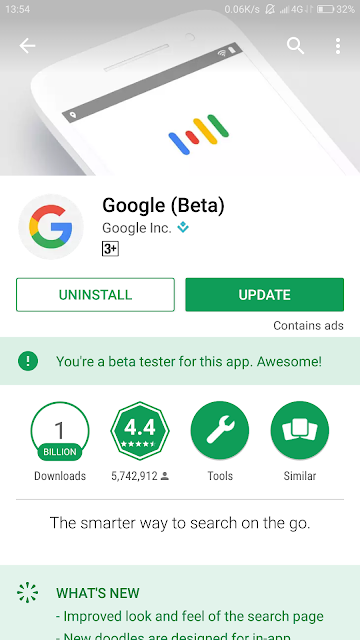







Post a Comment
EmoticonClick to see the code!
To insert emoticon you must added at least one space before the code.